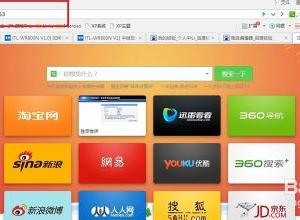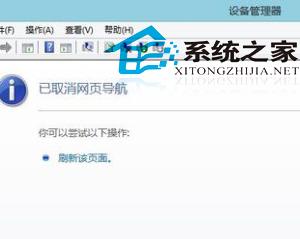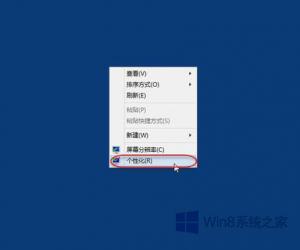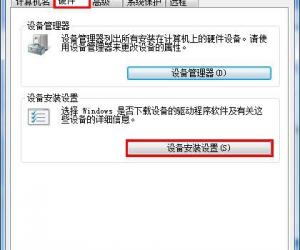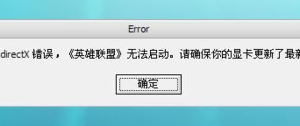常用的Excel快捷技巧分享,学会可以“偷懒”
发布时间:2019-08-30 17:25:16作者:知识屋
想要提高办公效率,你得学会“偷懒”,当然了,小编不是让大家只做着不干活,而是应该学习方法技巧。本文精心整理了Excel中10个比较常用的快捷技巧,学会就是赚到,一起来看看吧。
输入当前日期和时间
当前日期:按快捷键【Ctrl+;】
当前时间:按快捷键【Ctrl+Shift+;】
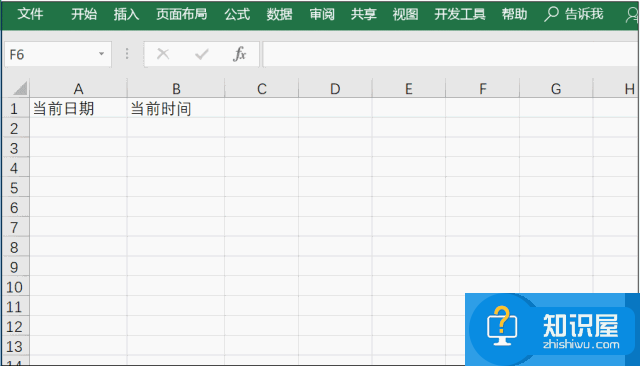
同时显示日期和星期
打开Excel表格,选中单元格并右击,点击【设置单元格格式】,然后点击【数字】——【自定义】,输入类型: yyyy-mm-dd aaaa,如图。
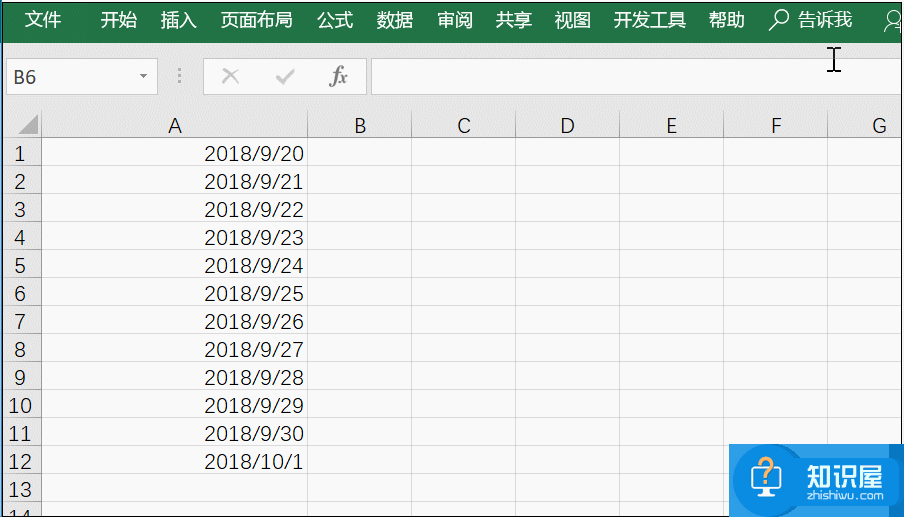
统一日期格式
选中单元格,在菜单栏点击【数据】——【分列】,弹出对话框,勾选【日期】,如图。
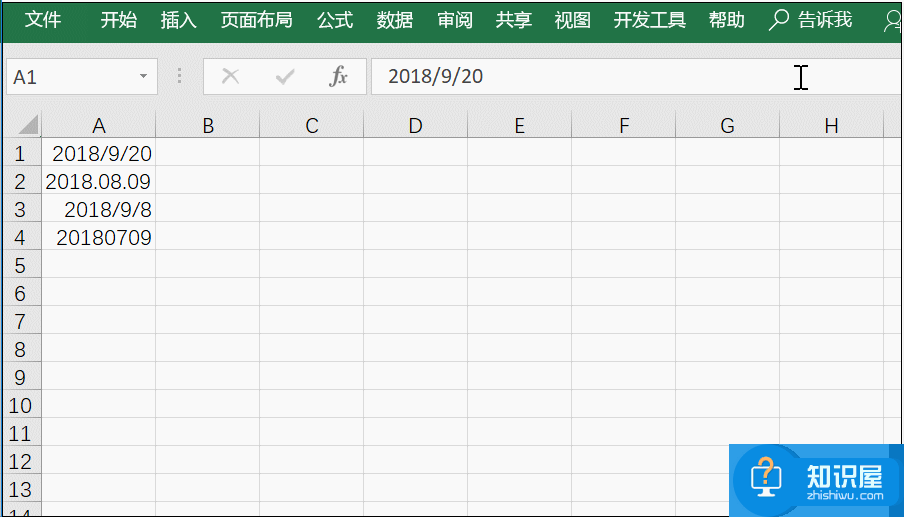
快速调整两列位置
选中整列,长按Shift键不放,使鼠标指针变为十字,即可移动位置,如图。
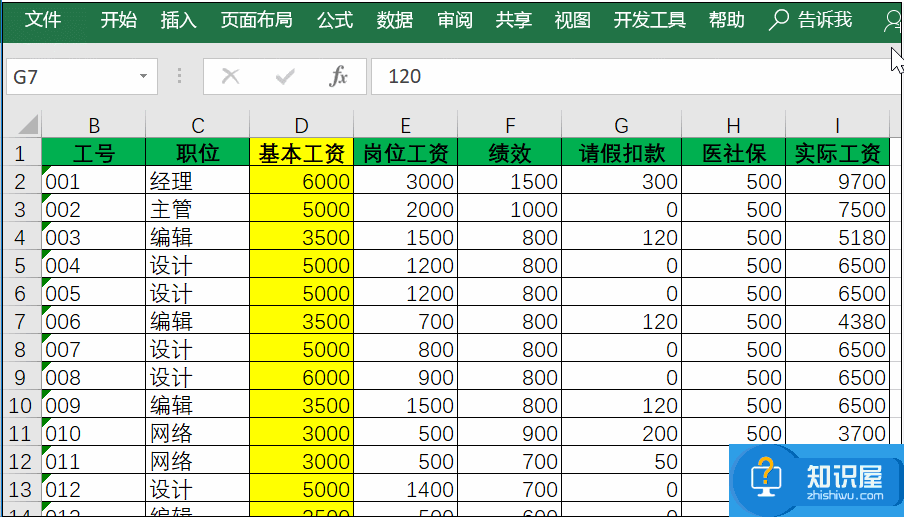
快速插入空白行
选中要插入的行,然后按Shift键不放,使鼠标变为双向箭头,往下拉动即可插入空白行。
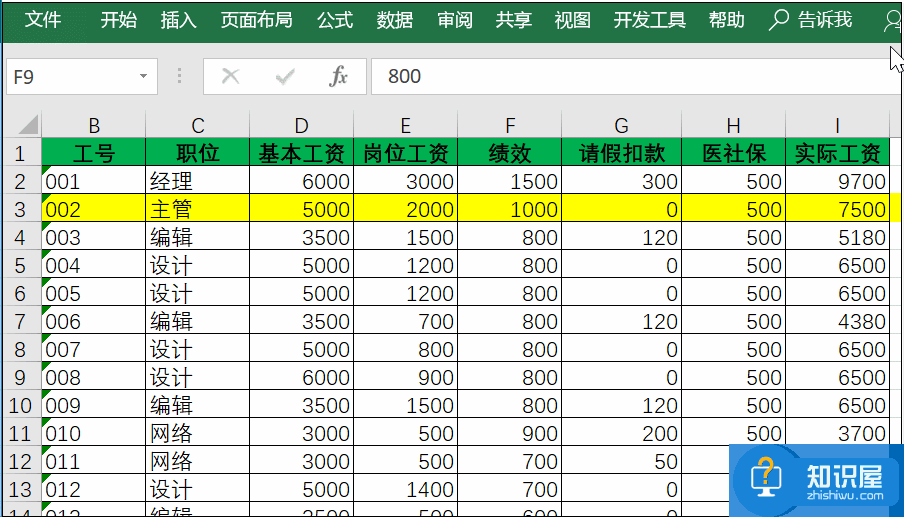
删除重复值
直接选中区域,然后点击【数据】——【删除重复值】,找出重复数据并删除。
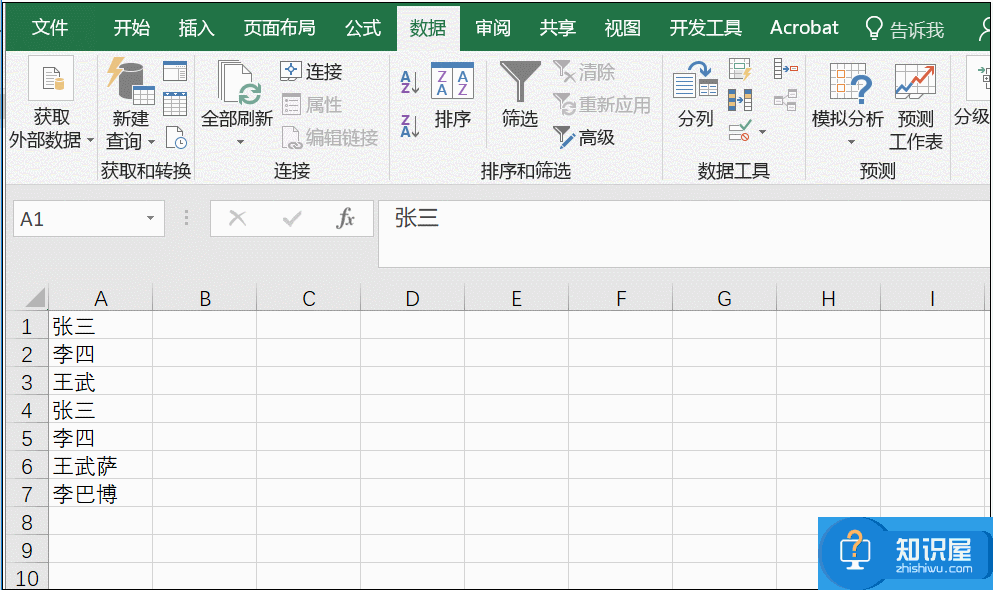
一键生成Excel图表
在Excel表格中录入数据,然后按快捷键【Alt+F1】,即可快速插入图表,方便不?
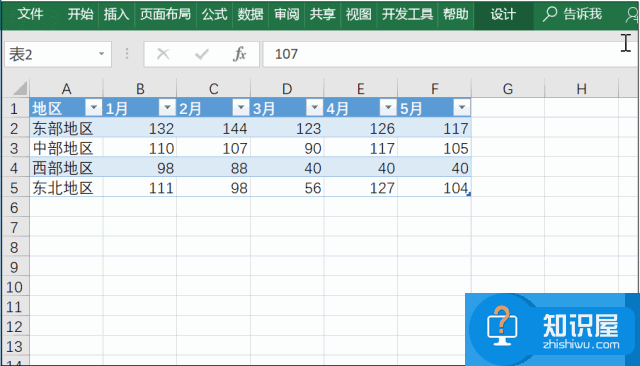
快速提取数字
先在B1单元格中输入数字,然后按快捷键【Ctrl+E】,进行快速填充(注:该方法适用于Office2013版以上)。
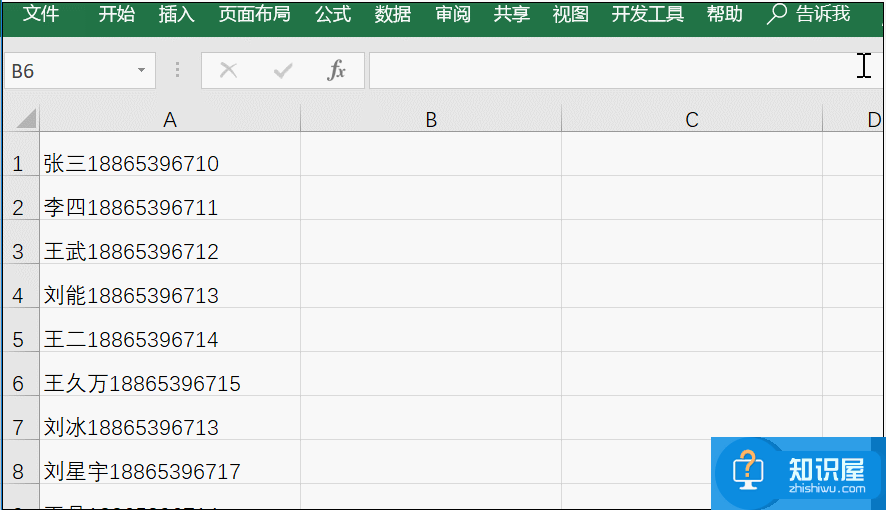
去除表格边框
如图,利用组合快捷键【Ctrl】+【Shift】+【-】(减号),即可一键去除表格边框。

对齐名字
首先选中区域,点击【开始】——【对齐方式】下拉框,选择【分散对齐】即可,如图。
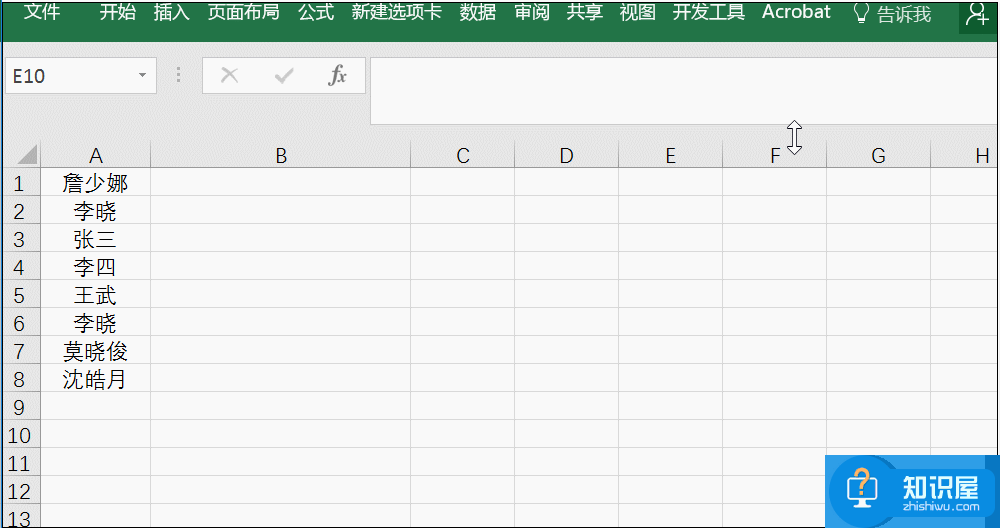
想了解更多有关Excel办公技巧,请关注wmzhe.com。
知识阅读
软件推荐
更多 >-
1
 一寸照片的尺寸是多少像素?一寸照片规格排版教程
一寸照片的尺寸是多少像素?一寸照片规格排版教程2016-05-30
-
2
新浪秒拍视频怎么下载?秒拍视频下载的方法教程
-
3
监控怎么安装?网络监控摄像头安装图文教程
-
4
电脑待机时间怎么设置 电脑没多久就进入待机状态
-
5
农行网银K宝密码忘了怎么办?农行网银K宝密码忘了的解决方法
-
6
手机淘宝怎么修改评价 手机淘宝修改评价方法
-
7
支付宝钱包、微信和手机QQ红包怎么用?为手机充话费、淘宝购物、买电影票
-
8
不认识的字怎么查,教你怎样查不认识的字
-
9
如何用QQ音乐下载歌到内存卡里面
-
10
2015年度哪款浏览器好用? 2015年上半年浏览器评测排行榜!